このようなことを気になったことはないでしょうか?
複雑だったらどうしようかと、迷ってしまいますよね。

ConoHa WINGでブログを開始するまではとても簡単ですよ。
この記事の内容





ConoHa WING(コノハウイング)は、大人気のレンタルサーバーです。
サーバー会社はたくさんありますが、ConoHa WINGはオススメしたいポイントも多く、国内最速サーバーを比較的安く利用することができます。
実際僕も個人事業主として、メールにWebサイトにConoHa WINGを使って実感しています。
初心者でも簡単にブログを始められるので、オススメしたいサーバーの一つです。
この記事では、ConoHa WINGで「ブログの始め方」をご紹介していますので、参考にしてみてくださいね。
確認したいところから読める目次
ブログを始める前にドメインを決めておくとスムーズです
ドメインは住所になる部分なので、検索したかたがあなたのサイトをみてもらうためにドメインを決めないといけません。
ドメインは長くなりすぎると「自分のドメインなんだっけ?」と覚えられないことあります。
長くなりすぎずシンプルに決めてみましょう。
ブログの場合だと
- サイト名と関連するような内容がわかりやすい
- https://iguneko.comなど(イグネコさんのサイト)
- https://igunekocafe.com(イグネコさんのカフェサイト)
サービスを提供する場合だと
- https://サービス名.comなど
igunekoはセカンド(サード)レベルドメイン
.comはトップレベルドメイン
ドメインを決めて取得する流れになります。
最初に決めておくと、ドメイン取得時に悩まなくなり、スムーズに始めることができます。
ドメインは世界に一つだけなので、取得されている場合は「 igu-neko .com」など、ハイフン「-」を入れることで取得できる場合があります。
ConoHa WINGでブログを始める6つのメリット
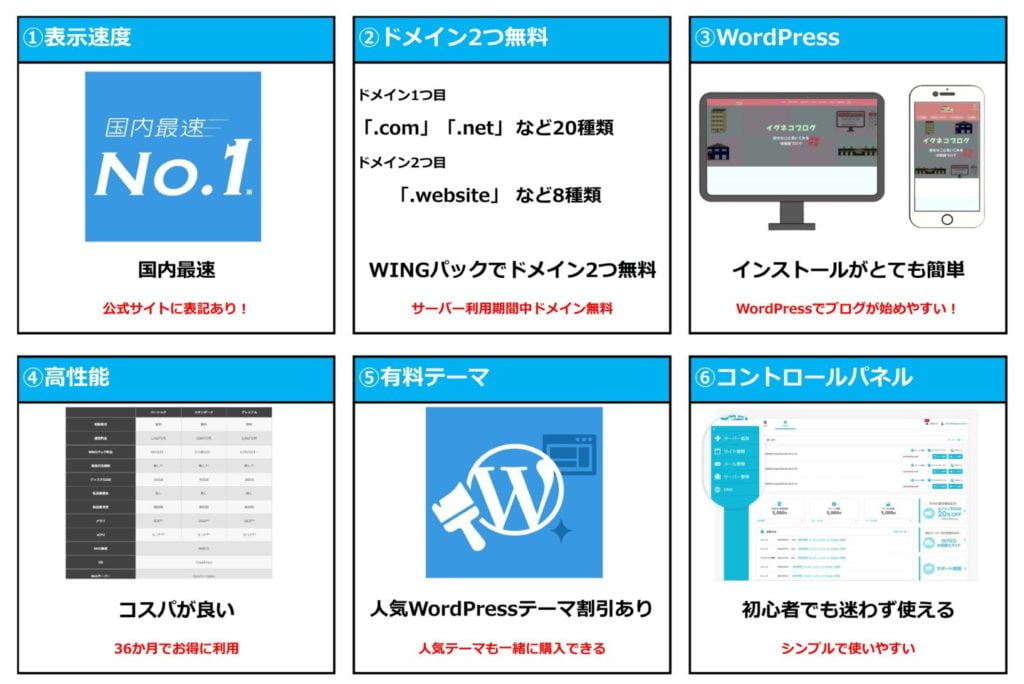
「ConoHa WING ![]() 」でブログを始めるメリットを知ってみましょう。
」でブログを始めるメリットを知ってみましょう。
| ConoHa WING | 実績 |
|---|---|
| 運営歴 | 2018年9月26日 |
| アカウント数 | 55万件 |
| 表示速度 | 国内No.1 |
僕もいろいろサーバーを使ったことがありますが、「ConoHa WING」のオススメポイントがこちらです。
それでは一つひとつ解説していきますね。
①:表示速度が速い!国内最速No.1
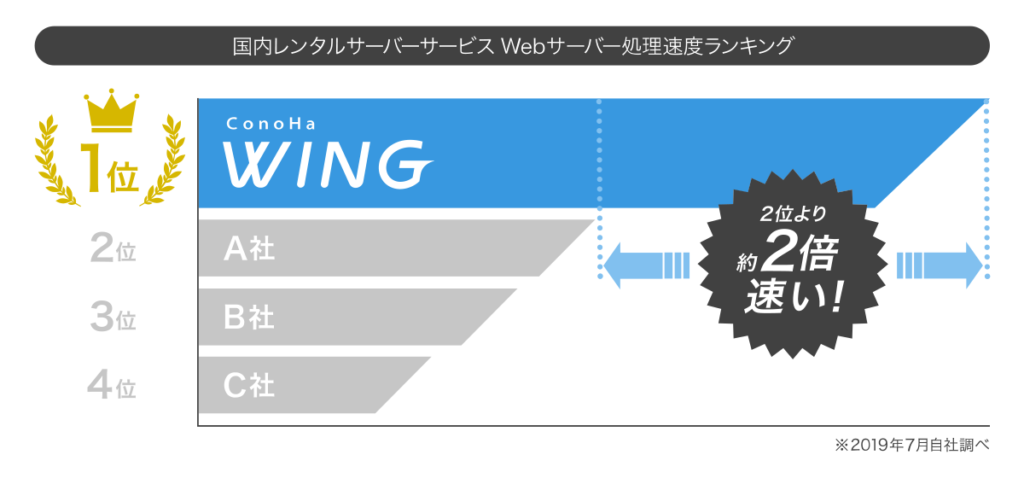
公式サイトでも表示速度No.1の文字が大きく表示されています。

すごく自信があるのでしょうね。2位に約2倍の差をつけて第1位になっています。
表示速度はブログをしていると重要な要素です。
出典:グーグル / Find Out How You Stack Up to New Industry Benchmarks for Mobile Page Speed
読みたいページが遅いと、そのページから離れてしまいますよね。
沢山のかたに読んでもらう場合には、表示速度はこだわりたいポイントの一つです。
②:WINGパックで独自ドメイン2つ無料
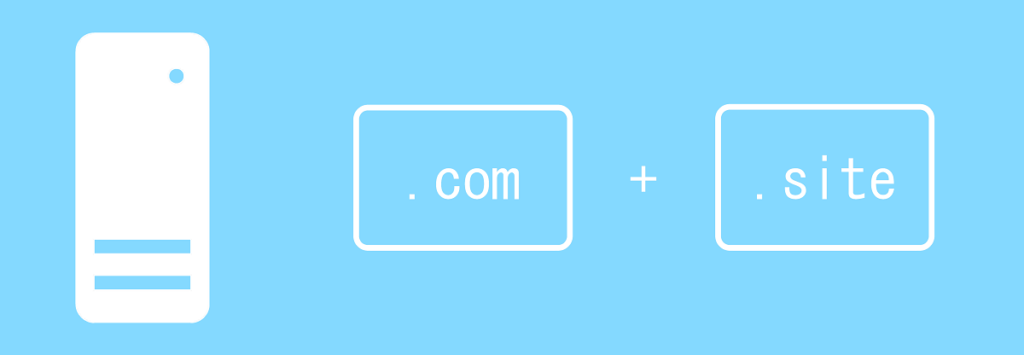
ConoHa WING ![]() は、WINGパックで独自ドメインが最大2つまで、契約期間中無料のサービスがあります。
は、WINGパックで独自ドメインが最大2つまで、契約期間中無料のサービスがあります。
WINGパックと通常プラン比較
| WINGパック | 通常プラン | |
|---|---|---|
| 月額 12か月利用 | 1,000円前後 | 2.5円/時 (1か月最大1,452円) |
| 月額 24か月利用 | 900円前後 | 同上 |
| 月額 36か月利用 | 700円前後 | 同上 |
| 独自ドメイン無料 | 2つ | なし |
WINGパックにすると、長期利用で費用が安くなるし、利用期間中ドメイン2つ無料になる特典があります。
ドメインは通常取得費用、更新費用が発生するので、サーバー利用期間中はWINGパックにすると2つ無料になるのは嬉しいですよね。
WINGパックを解約または通常料金に変更すると、翌年以降ドメイン更新費用が発生します。
ConoHa WING公式サイトより
ドメイン無料の内容
2つ目のドメイン無料は限られているけど、サイトを意味する「.site」「.website」のドメインなどもあります。
.com/.net/.xyz/.tokyo/.info/.biz/
.org/.click/.link/.pw/.shop/.blog/
.club/.fun/.games/.online/.site/
.space/.tech/.website
.online/.space/.website/.tech/
.site/.fun/.tokyo/.shop
③:WordPressサイトが簡単に開設できる
後ほどのご紹介にはなりますが、WordPressをインストールするのもすごく簡単です。
コントロールパネルからできるので、初心者の方も迷わずにブログを開始することができます。

簡単に始められるのは嬉しいですよね。
④:高性能なのにコスパが良い
ConoHa WING ![]() は月額700円前後から、高性能・高機能のレンタルサーバーを使えるのも魅力です。
は月額700円前後から、高性能・高機能のレンタルサーバーを使えるのも魅力です。
WINGパック内容
| プラン | ベーシック | スタンダード | プレミアム |
|---|---|---|---|
| 初期費用 | 無料 | 無料 | 無料 |
| ディスク(SSD) | 300GB | 400GB | 500GB |
| メモリ | 8GB | 12GB | 16GB |
| vCPU | 6コア | 8コア | 10コア |
| 転送量目安 ドメイン サイト数 メールアドレス数 | 無制限 | 無制限 | 無制限 |
初期費用も無料で表示速度も速く、ブログを始めるなら最適なレンタルサーバーです。

コスパが良いので人気のサーバーになりますよね。
⑤:有料テーマがお得に購入できる
僕がはじめるときは購入できるテーマは少なかったけど、ConoHa WING ![]() では現在、人気テーマもお得に購入することができます。
では現在、人気テーマもお得に購入することができます。
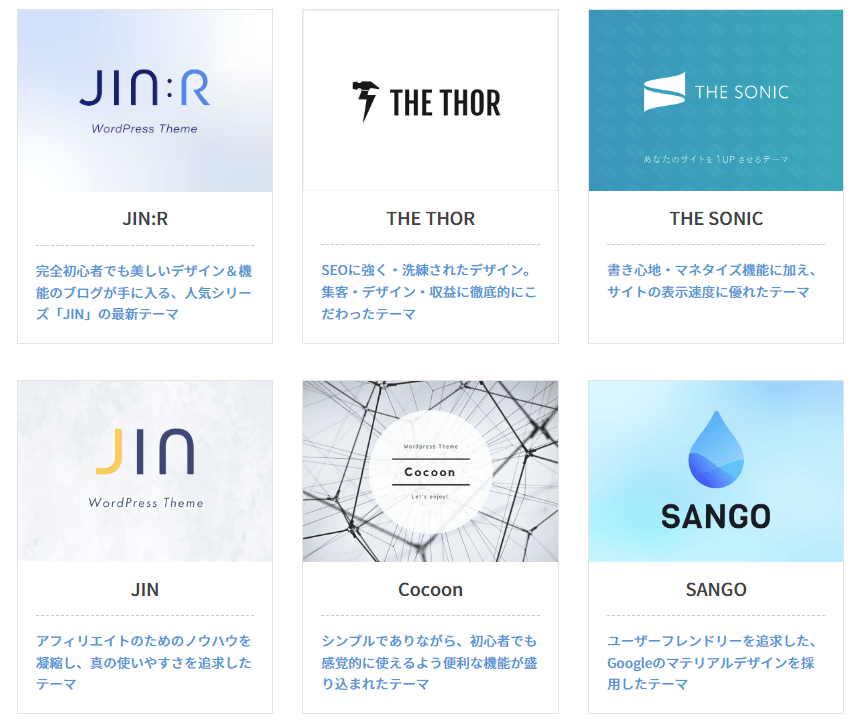
ConoHa WINGだと有料テーマがお得
テーマいろいろあるので、気になったデザインで始めてみましょう。
| テーマ | JIN:R | JIN | SANGO | THE THOR | THE SONIC |
|---|---|---|---|---|---|
| 通常価格 | |||||
| ConoHa WINGだと | 18,800円 | 14,250円 | 14,000円 | 14,960円 | 6,578円/年 |
Cocoonは無料のテーマになります。
当サイトは「STORK19 ![]() 」を使っています。
」を使っています。
他にも「SWELL」「AFFINGER6(WordPressテーマ)」なども人気です。
⑥:コントロールパネルがわかりやすい
コントロールパネルもわかりやすいので、初心者の方でも迷わず設定できます。
ドメインを別サイトで取得すると管理が別になってしまいます。
その点ConoHa WING ![]() は、ドメインも取得できるのでドメインとサーバー管理が一つのサイトで完結。
は、ドメインも取得できるのでドメインとサーバー管理が一つのサイトで完結。
アカウント登録すると、コントロールパネル画面を確認できます。
サーバー契約、WordPress、メール設定もコントロールパネルから設定する流れです。
WINGパックで
\ドメイン2つ無料/
「土曜・日曜・祝日」にConoHa WINGで副業ブログの始め方6ステップ
ここからは「ConoHa WING ![]() 」でWordPressブログの始め方を解説します。
」でWordPressブログの始め方を解説します。
平日はセットアップまで、次の休みの日から「ブログを始めてみよう!」このような始め方もできます。
WordPressのセットアップは10分もあれば完了、画像でもご紹介していますので、参考にしてみてくださいね。
①:アカウント登録
最初はConoHa WINGのアカウント登録が必要になります。
下記のボタンからアカウント登録フォームへアクセスできます。
\公式サイトでアカウント登録/
下記の画面になります
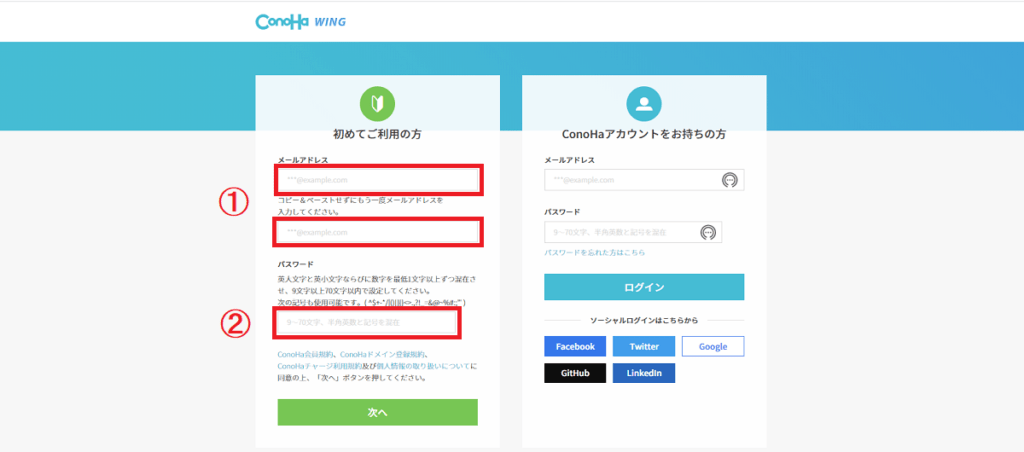
- メールアドレス
同じメールアドレスを2回入力 - パスワード
英大文字、英子文字、数字を最低1文字以上混在させて9文字以上70文字以内で設定
入力が終わるとコントロールパネルに移動します。
メールアドレスとパスワードは忘れずメモしておきましょう。
②:プランを選択
コントロールパネル画面になると、プランを選んでみましょう。
プランの選択
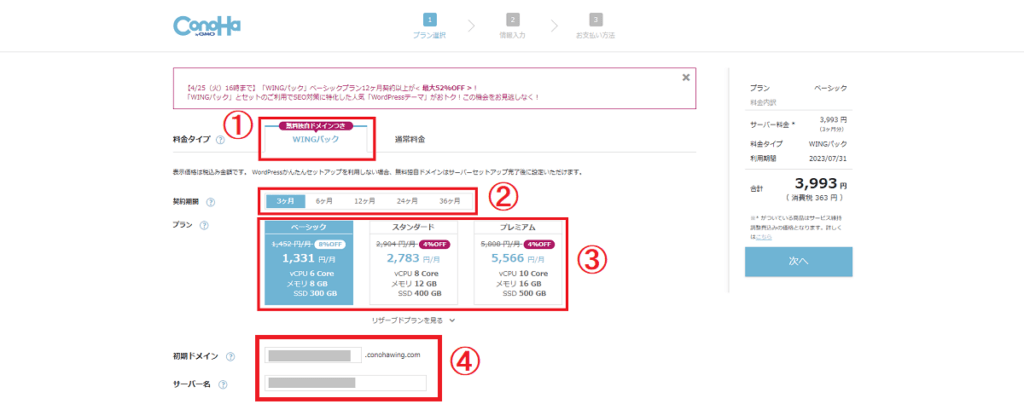
プランについては、ドメイン2つ無料になるWINGパックがオススメです。
③:WordPressかんたんセットアップ
プラン選択を下にスクロールすると、WordPressかんたんセットアップの入力画面になります。
かんたんセットアップ
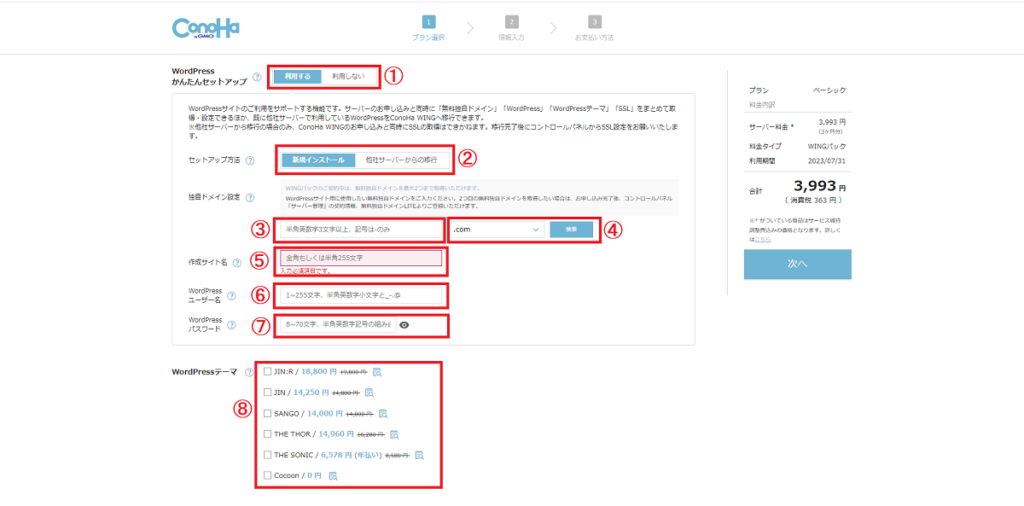
取得したいドメインを調べてみて決めてみましょう。
ドメインの種類もたくさんあるので、一部のご紹介です。
引用元:お名前.com
- 「.com」世界中で最も登録数が多いドメインのため、認知度・ブランド力を意識する個人や企業(法人)の商用向けに最適です。
- 「.net」世界中の誰もが登録でき、ネットショップやインターネット関連の情報を取り扱うWebサイトなどによく利用されています。
- 「.shop」ブランド名、商品名などに用いることで、一目でお店・商品情報を掲載しているページであるとユーザーにアピールすることができます。
- 「.tokyo」東京都に本店・支店のある企業や、東京に関連したビジネスをされている企業のWebサイトには最適なドメインです。また、「.tokyo」はどなた様でもお申込みいただけますので、個人のお客様から法人のお客様、国内のお客様から海外のお客様、誰でもどこでもご利用いただけます。
- 「.info」世界中の誰もが登録できるドメインとして.bizドメインと同じく2001年に登録が開始されました。キャンペーン情報や、ニュース情報など情報発信をするWebサイトに最適のドメインです。
- 「.org」「org」とは「organization(組織、団体、機構)」の略で、非営利組織(NPO)が利用する目的で作られたgTLDです。
登録者となる組織等の制限は特に設けられておらず、世界中の誰もが登録できます。- 「.biz」bizは「business」の略で、ビジネスや商用目的に特化したドメインネームです。
③ドメインがすでに取得されている場合は、取得することができません。
再度文字列を考えたり、トップレベルドメインを変更すると取得できます。
④:お客様情報を入力
かんたんセットアップを入力するとお客様情報になります。
お客様情報を入力画面
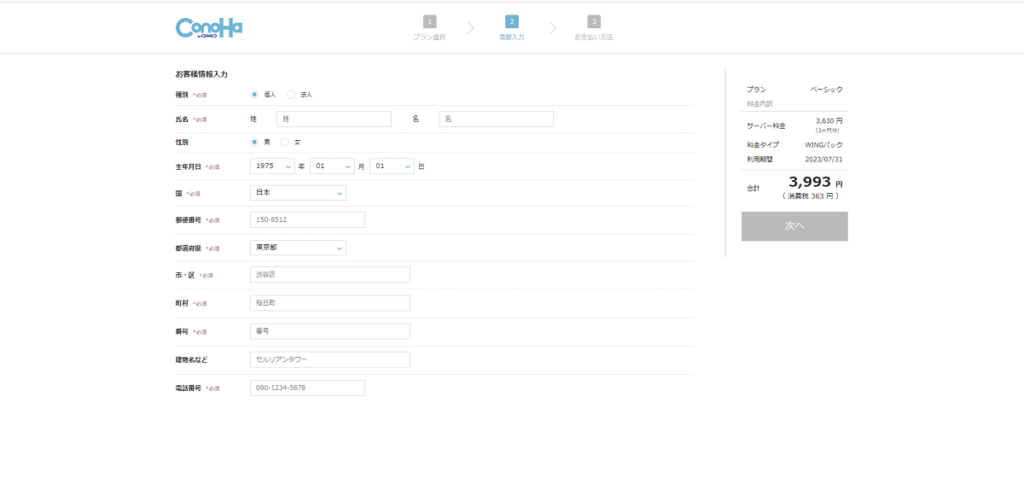
個人ブログの場合は「個人」を選択、後は氏名、生年月日、住所、電話番号を入力するとSNS/電話認証画面になります。
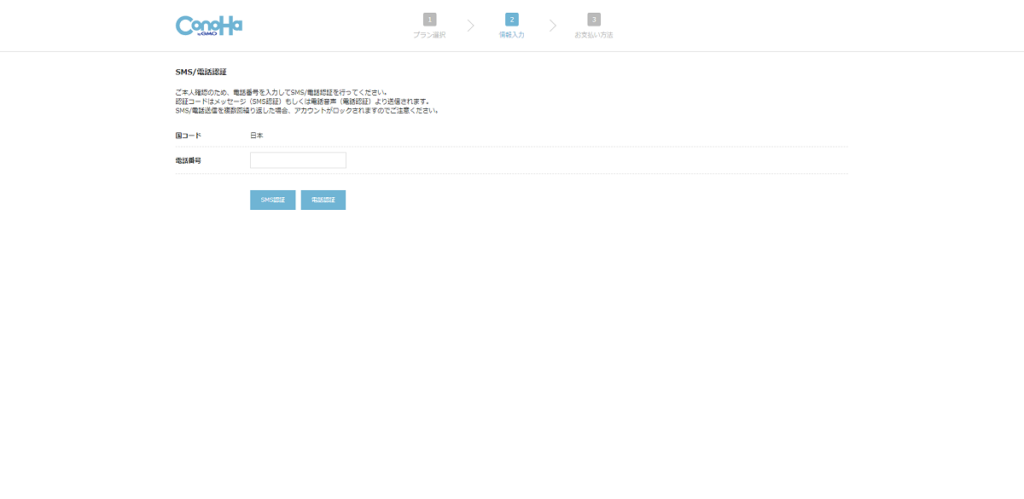
⑤:お支払い方法を入力
認証コードとお支払い方法を入力すると、WordPressでブログが始められる準備ができます。
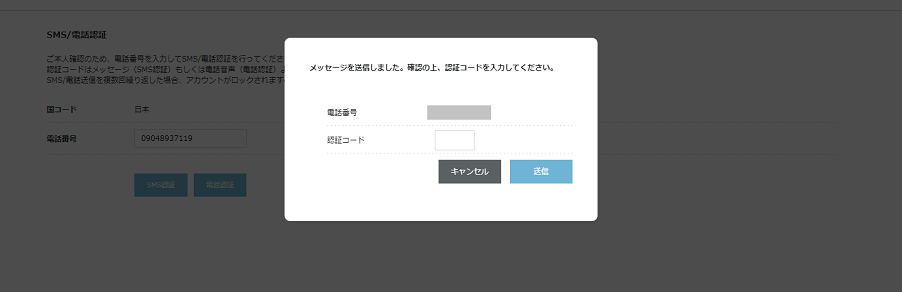
クレジット入力画面
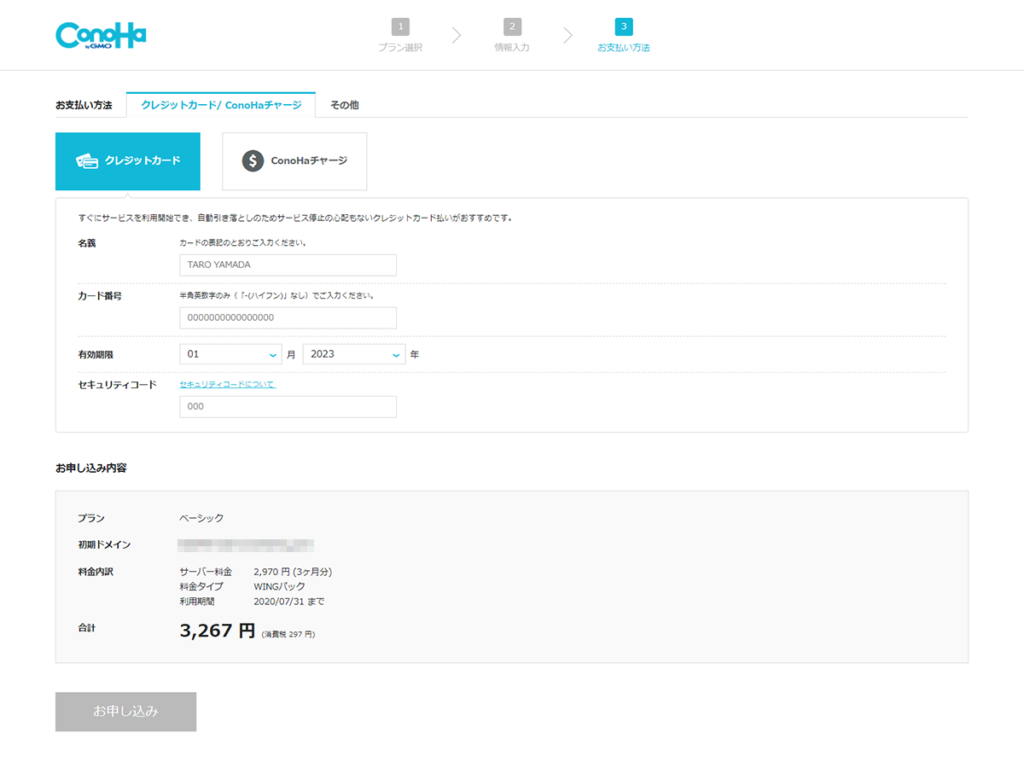
ConoHaチャージ画面
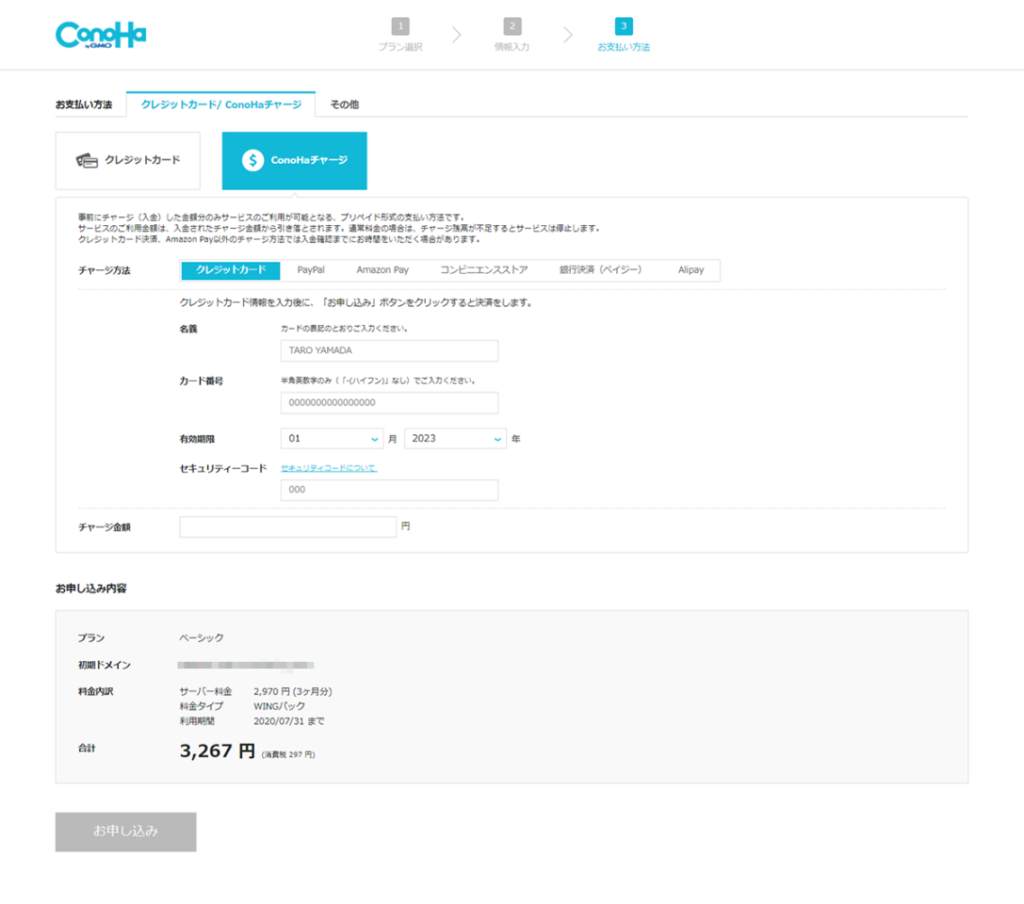
クレジットカードがなくても決済できます。
⑥:WordPressをインストール
お申込み完了すると、自動的にWordPressがインストールされます。

僕も自分のサイトを持ったぞ~!とワクワクドキドキでした。
さっそく作成できたブログをWordPressの管理画面でみていきましょう。
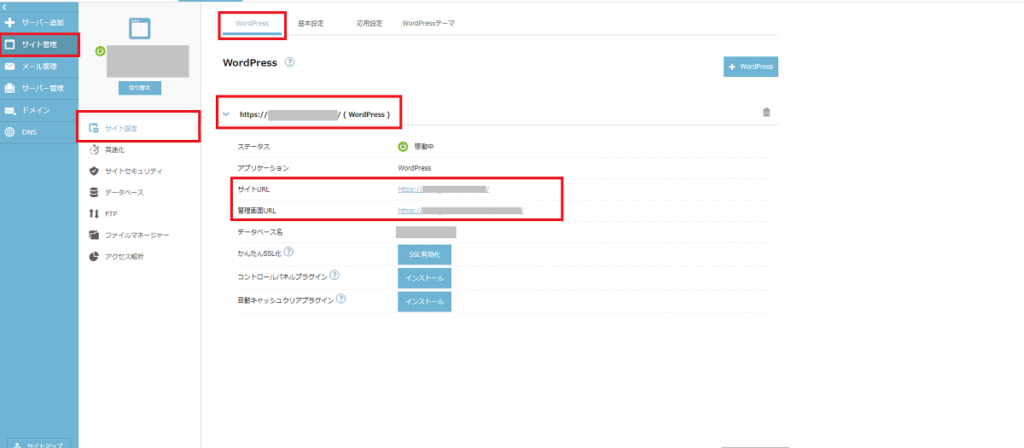
サイト管理 → サイト設定 → 管理画面URLをクリック
WordPressのログイン画面になります。
ログイン画面
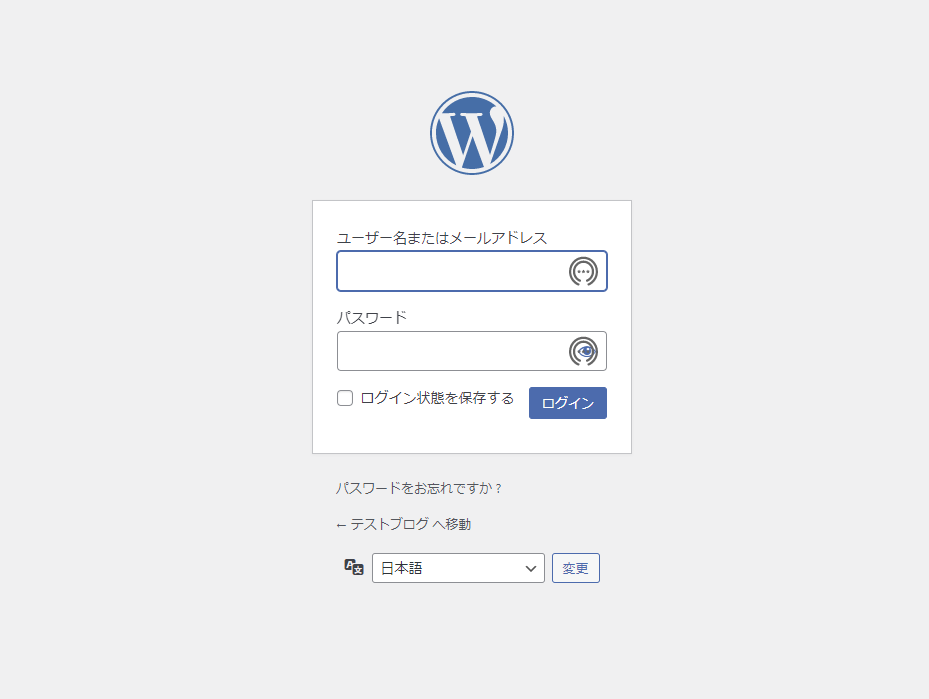
かんたんセットアップで決めた「ユーザー名」「パスワード」を入力すると、WordPress画面になります。
ブログを始める前に最低限のWordPress初期設定
記事を書く前に最低限のWordPress初期設定についてご紹介します。
後で変更すると複雑になってしまうので、先に設定を済ませておきましょう。
休みの日など時間がある時に、設定してみましょう。
とくにWordPressテーマは、
「無料・有料」があるので、どのテーマでどんなサイトができるか、公式サイトや使っているブロガーさんを参考にしてみましょう。
①:独自SSLの設定
独自SSLの有効化設定をしてみましょう。
独自SSLとは?
インターネット上での通信を暗号化する仕組みです。
悪意のある第三者による通信の盗聴や改ざんを防ぐことができます。
独自SSLを導入すると、サイトのURLが「http://~」(暗号化通信されていないURL)から「https://~」(暗号化通信されているURL)に切り替わります。
設定内容
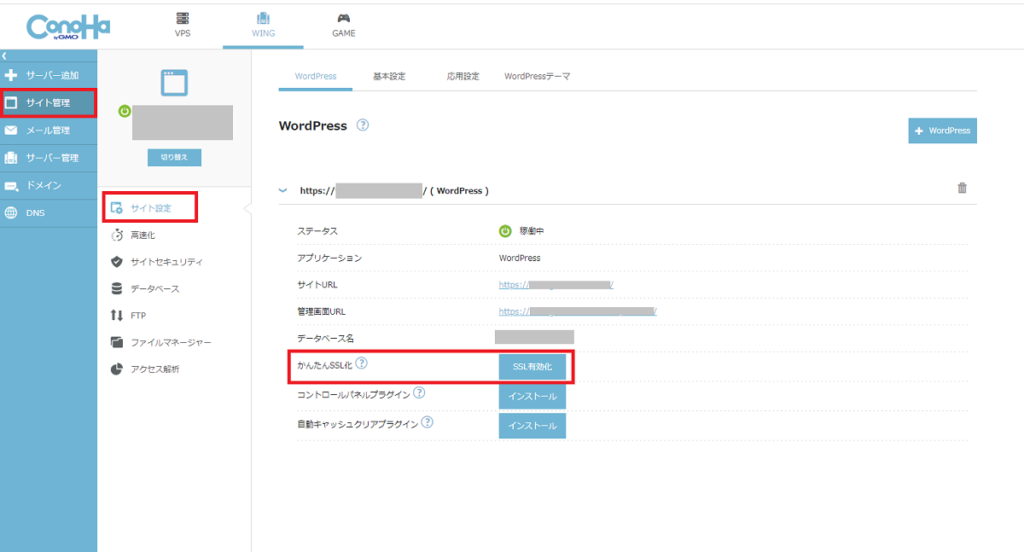
コントロールパネルから「サイト管理」「サイト設定」「かんたんSSL化」をクリックすると有効化されます。
URLが「https://~」に変更されているか確認してみましょう。
②:パーマリンクの設定
WordPress画面でパーマリンクの設定をしてみましょう。
パーマリンクとはWebページそれぞれに設定したURLになります。
日本語にすると文字化けして、よくわからないURLになります。
Googleのガイドラインでも「シンプルなURL構造」が推奨されています。
参考:https://igukozo.com/conoha-wing-how-to-start-a-blog
後で変更すると記事評価も下がってしまうので、最初に設定しましょう。
WordPress画面

WordPress画面から「設定」「パーマリンク」を選択
設定内容
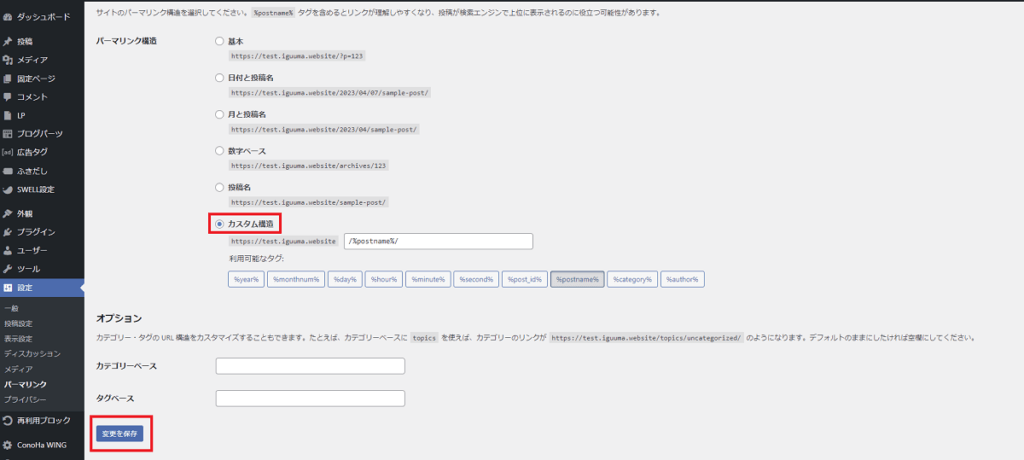
「カスタム構造」「変更を保存」を選択。
設定をすることで、記事を書くとき自由にパーマリンクを設定することができます。
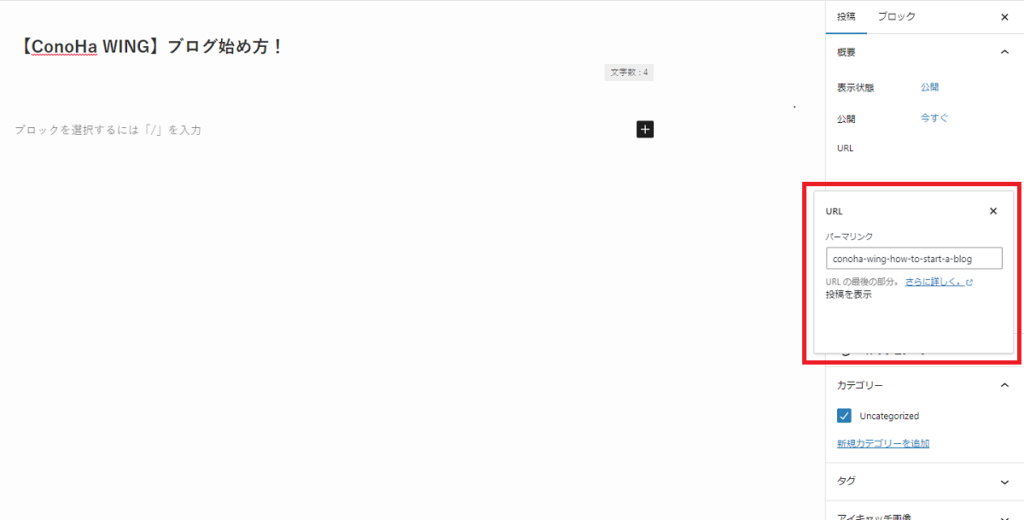
③:WordPressテーマを決める
WordPressテーマは後からでも変更できるのですが、変更してしまうとデザインが崩れたり、修正の手間が発生します。
記事をたくさん書いて変更すると手間がかなり発生するので、最初に決めるのがオススメです。
オススメのWordPressテーマ
| テーマ | 料金 |
|---|---|
| SWELL | 17,600円(税込) |
| STORK19 | 11,000円(税込) |
| AFFINGER6 | 14,800 円(税込) |
| 【THE THOR(ザ・トール)】 | 16,280円(税込) |
| JIN:R | 19,800円(税込) |
| SANGO | 14,800円(税込) |
| Cocoon | 無料 |
公式サイトからデザイン性も確認できるので、気になったテーマがあれば採用してみましょう。

ちなみに僕は、STORK19、SWELL、ザ・トールを使っています。
SWELLは人気テーマなのでオススメです。
使っているSTORK19のこともご紹介していますので、参考にしてくださいね。
その他の設定
一度にすべての設定をすると、時間もかかるので記事をなかなかスタートできません。
進めながら設定もできるので「ConoHa WINGのサイト」を参考にしてみてくださいね。
ブログを楽しんでそして収益化!
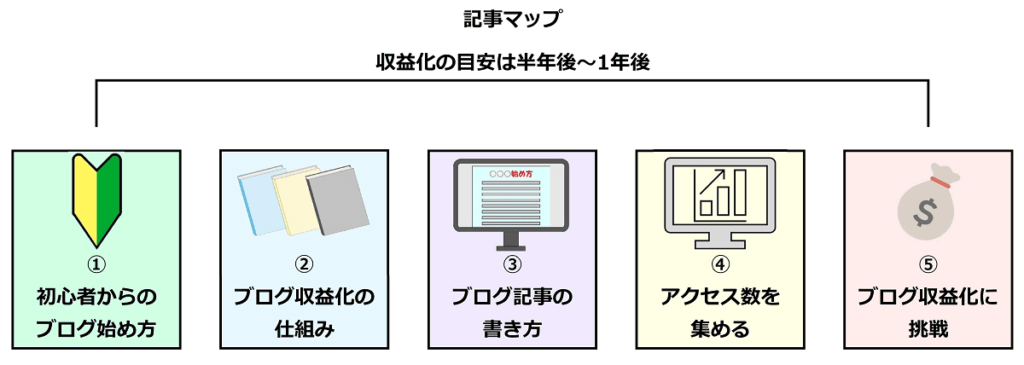
ブログを始めるとすぐに収益発生しないですが、長期的に楽しみながら継続することで、収益化もできます。

ブログを始めたばかりだと、世間はあなたのサイトを知らないので、記事を書いてどんどんアピールしていきましょう。
当サイトでも「ブログノウハウ記事」をご紹介していますので、参考にしてみてくださいね。
さいごに:ConoHa WINGは副業ブログに最適なサーバー
ConoHa WINGはブログを始めるのに最適なサーバーです。
オススメポイントも多いので、人気のサーバーの一つです。
使っている感想をConoHa WINGの魅力とは?2つもドメイン無料+お得なキャンペーン情報でご紹介していますので、参考にしてみてくださいね。

最後まで読んでいただきありがとうございました。



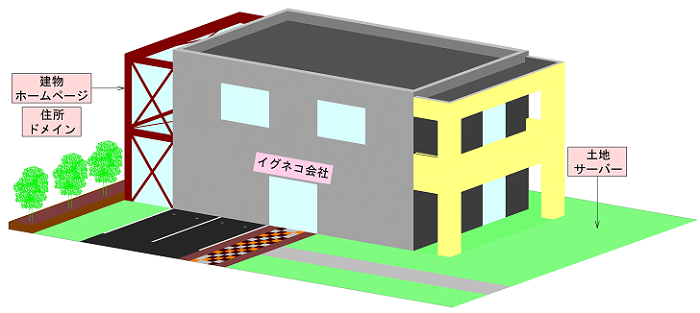
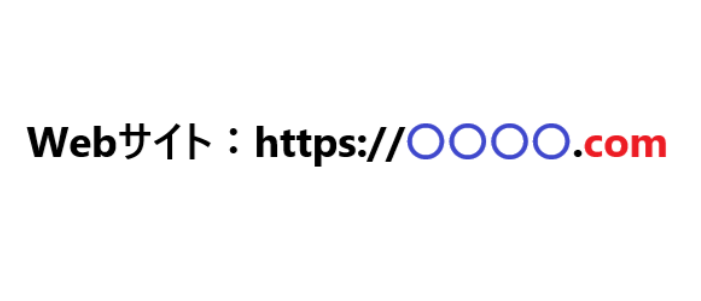
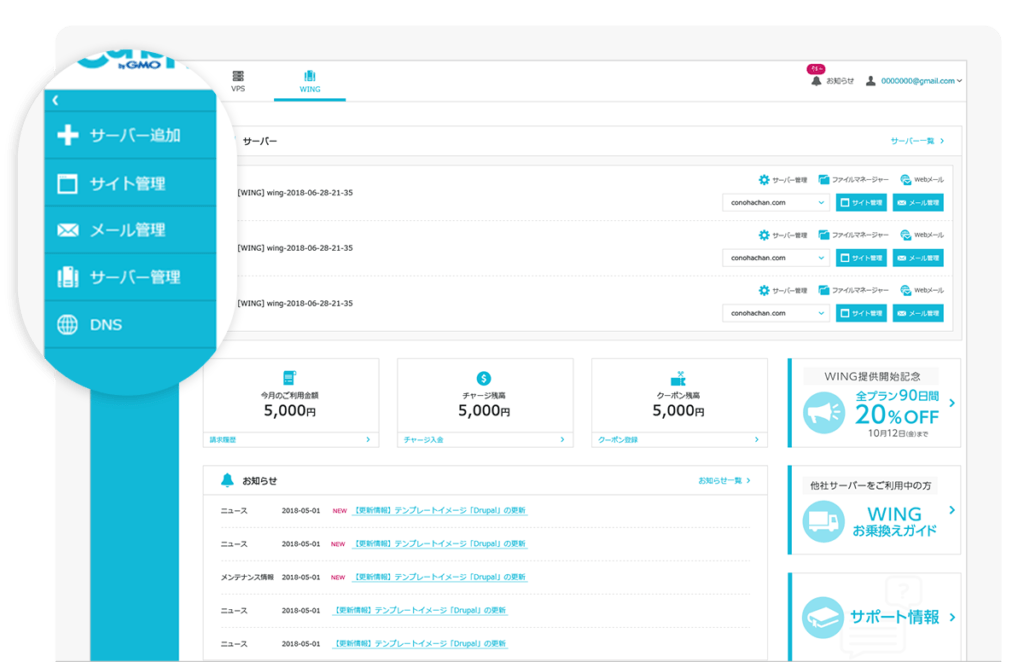
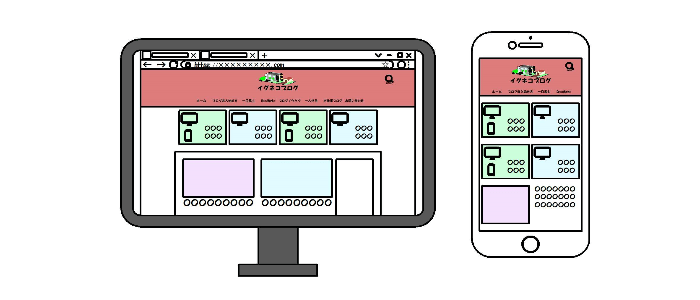
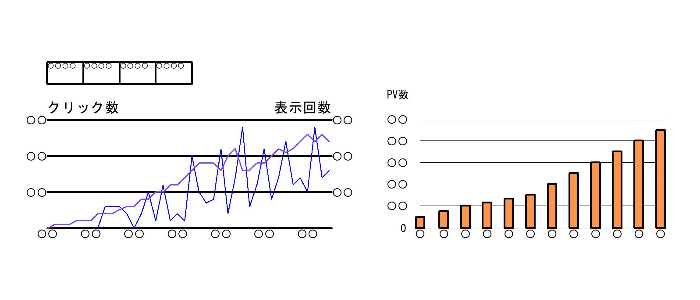

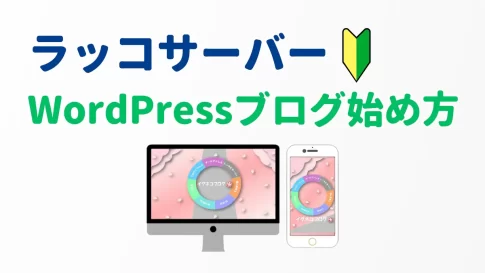


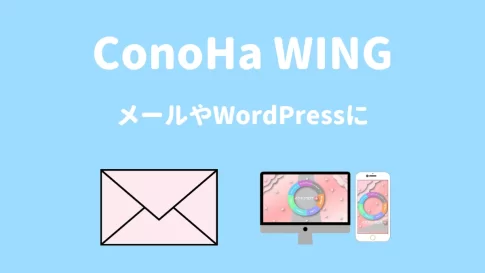

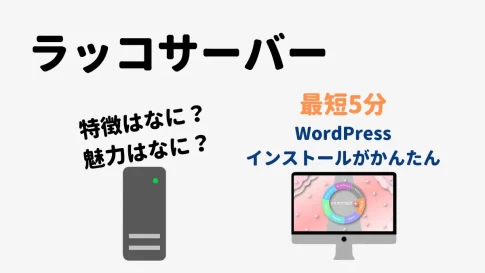

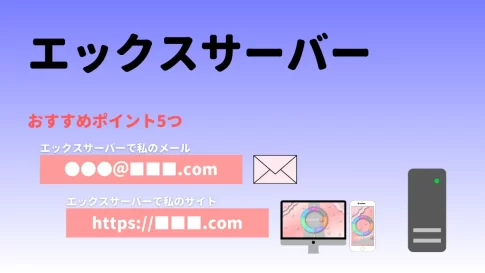











ConoHa WINGで副業ブログを始めたいけど、どんな手順なのかな?